LINEのプロフィールやトークルームを
自分だけのスタイルで飾りたい方にぴったりの、
写真を使った背景のカスタマイズ方法を
ご紹介します。
このガイドでは、
アプリを利用して簡単に
美しい写真コラージュを作成する方法や、
LINEのデコレーション機能を駆使して
個性的な背景を設定するテクニックを
詳しく説明します。
自分だけの特別な背景をデザインして、
友達を驚かせましょう!
複数写真を活用してLINE背景を彩る方法
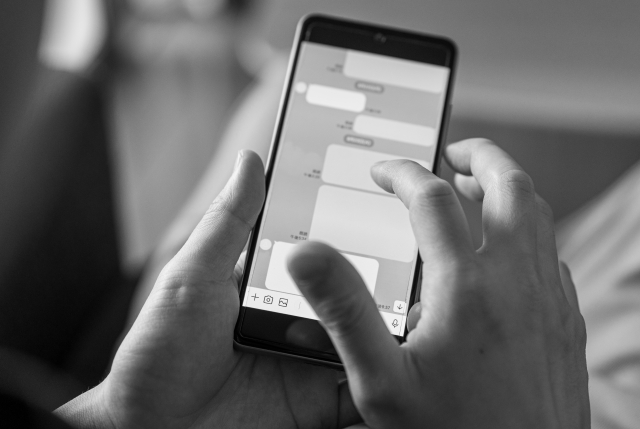
一般的にLINEでは一枚の写真を背景に
設定することが多いですが、
アプリを活用することで、
複数の写真を組み合わせて一つの画像に仕上げ、
それを背景として使用することができます。
初心者でも手軽にできるので、
是非この方法を試してみてください。
コラージュを利用した魅力的な背景の作り方
「BeautyPlus」アプリを使用すると、
簡単な操作で
魅力的な写真コラージュを作成できます。
このアプリは
ユーザーフレンドリーな
インターフェースを持っているため、
初めての方でも直感的に操作が可能です。
以下にその手順を詳しく説明します。
- 「BeautyPlus」アプリを開き、「コラージュ」機能を選択します。
- 背景に使用したい写真を選んで、「開始」ボタンをタップします。
- 好みのレイアウトを選択し、写真をドラッグして配置、そして「保存」をタップします。
作成したコラージュは、
編集機能を使ってさらにカスタマイズ可能です。
スタンプやフィルターを追加して、
よりアートな背景を作り上げましょう。
LINEのデコ機能で個性的なプロフィールを作成
LINEには「デコ」機能があり、
これを使うとプロフィールの
上半部に最大5枚の写真を配置できます。
ここではその設定方法をご案内します。
- LINEアプリを開き、ホーム画面で自分の名前をタップします。
- 「デコ」オプションを選びます。
- 写真フレームを選ぶために、ウィジェット中央のボタンを押します。
- フレームを選んだら、鉛筆アイコンをタップして写真を選び、「完了」を押します。
- 全ての設定を終えたら、右上の「保存」をタップして完了です。
このデコ機能を使用すると、
写真だけでなく、カウントダウン、SNSリンク、
テキスト追加、エフェクト、手書きメッセージなど、
様々な装飾が可能になります。
さまざまな機能を組み合わせて、
自分だけのLINEを創造的に
アレンジしてみてください。
LINE背景カスタマイズの完全ガイド

LINEアプリの背景をカスタマイズする方法は多様で、
各ユーザーのニーズや好みに合わせた設定が可能です。
プロフィール画面からトークルームまで、
さまざまな場所の背景を自由に変更して、
自分だけのLINE環境を楽しむことができます。
このセクションでは、
基本的な設定方法から応用技まで
詳しく解説しますので、
個性的なスマホライフを目指しましょう。
プロフィール背景のカスタマイズ方法
プロフィールの背景画像を変更することで、
自己表現の幅を広げることができます。
以下に、その手順を簡単に説明します。
- LINEアプリを開き、ホーム画面で自分のプロフィール名をタップします。
- 画面右上の設定アイコン(歯車マーク)をクリックします。
- 現れたメニューから「プロフィール編集」を選択し、表示された画像の右下にあるカメラアイコンをタップして、写真または動画を選択します。
- 選んだ画像が表示されたら、画面に表示されるツールを使って、ズームイン・ズームアウトや画像の回転調整を行い、「次へ」をタップして進みます。
- 最終的な調整が完了したら、編集アイコンを使ってフィルターやテキストなどを追加し、右下の「完了」ボタンを押して背景として設定します。
トークルーム背景のカスタマイズ方法
トークルームの背景も
個別に設定することができ、
よりパーソナライズされた
コミュニケーションが可能になります。
- LINEのホーム画面右上にある設定アイコンをタップします。
- 表示されたメニューから「トーク設定」を選び、「背景デザイン」をクリックします。
- 「自分の写真を設定」を選択し、ギャラリーから背景にしたい写真を選びます。
- 写真を選んだ後、画像の調整画面で適切な配置に設定し、プレビューを確認します。
- すべての設定が完了したら、「適用」ボタンをタップしてトークルームの背景として保存します。
個別のトークルームの設定を変更する場合は、
変更したいトークルームを開いて、
同様の手順でカスタマイズを行います。
LINE背景の設定を楽しむ

LINEの背景を自分好みに設定することで、
より個性的で楽しいメッセージング体験が可能です。
写真のコラージュ作成やデコ機能を活用して、
以下のように自分だけのオリジナルデザインを
楽しんでみてください。
- – コラージュアプリを利用して、複数の写真をアーティスティックに組み合わせる。
- – デコ機能を使って、写真にスタンプやエフェクトを追加し、視覚的に魅力的なデザインを作成する。
- – プロフィールやトークルームごとに異なる背景を設定して、場面に応じた雰囲気を演出する。
これらのステップを参考にして、
LINEを使ったコミュニケーションを
もっと楽しく、
もっと自分らしく表現しましょう。


